Markup penerbit pada suatu artikel yang telah diposting harus diverifikasi siapa penerbitnya, hal ini ini sangat diperlukan search engine untuk menentukan kualitas artikel yang telah di posting. Dalam sistem SEO adanya suatu penerbit pada artikel yang telah diposting pada web atau blog akan meningkatkan nilai SERP sebuah artikel dimata mesin pencari. Hal ini dapat mempermudah robot mesin pencari dalam merayap sebuah artikel untuk index hasil pencarian artikel pada google. Memverifikasi markup penerbit pada web atau blog sangat mudah, hanya membutuhkan G+ ( Google Plus ) untuk menjadi penghubungnya kepada Search Google. Untuk memverifikasi markup penerbit kali ini saya praktekan menggunakan blog dari platform blogger. Bagi pungguna web atau platform blog lain proses verifikasi hampir sama. Langsung saja dibawah penjelasannya proses verifikasi markup penerbit via blogspot.<
- Login to blog
- Buka 'Template' lalu klik ' EDIT HTML '
- Copy code dibawah ini. lalu pastekan pada halaman blog anda.
<a href='URL GOOGLE PLUS ANDA' rel='publisher' target='_blank' title='publisher'>Find us on Google+</a>
Keterangan :
Isi URL GOOGLE PLUS ANDA dengab ID Google Plus milik Anda. Pastekan kode tersebut pada halaman blog anda terserah sesuai dengan halaman blog anda ( Pada halaman ini saya menempatkan codenya tepat dibawah halaman ), kemudian klik 'SIMPAN TEMPLATE'Setting Pada Google Plus
- Login to google plus
- Pilih 'About'
- pilih 'Contributor to' lalu klik 'edit'
- Ketikkan Nama Blog anda pada kolom pertama dan URL Blog anda pada kolom ke dua setelah anda merasa sudah benar silahkan simpan.
- Untuk memastikan Markup penerbit sudah terverifikasi silahkan kunjungihttp://www.google.com/webmasters/tools/richsnippets
- Masukkan url blog anda dan klik 'Pratinjau'
- lihat bagian PENERBITMarkup penerbit diverifikasi untuk laman ini
Selesai !! Selamat telah berhasil memverifikasi penerbit artikel pada blog anda. Cara di atas bisa anda lakukan pada website atau blog wordpress dll. Selamat mencobanya.
Salam
Label:
Blog









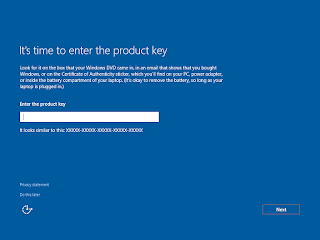




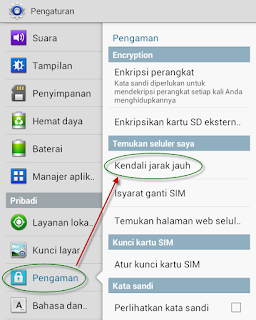
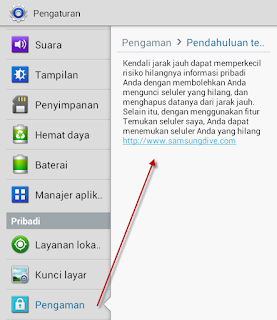

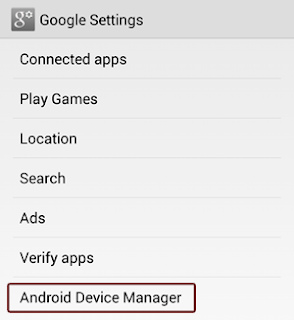


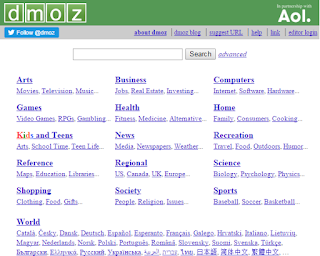

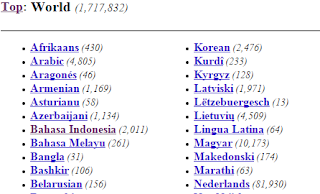
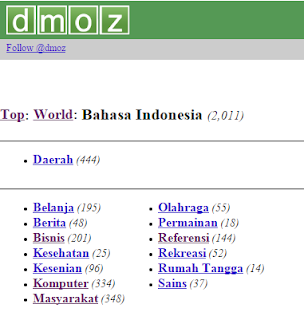

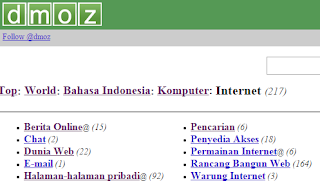
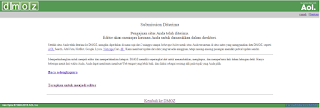





.jpg)

